È possibile modificare la struttura di un muro sovrapposto in vari modi:
- Aggiungendo o eliminando muri.
- Spostando i sottomuri in alto o in basso lungo l'altezza del muro sovrapposto.
- Definendo una linea di riferimento per l'intero muro sovrapposto e quindi impostare un offset da tale linea per ciascun sottomuro.
Per definire la struttura di un muro sovrapposto:
- Accedere alle Proprietà del tipo del muro utilizzando uno dei seguenti metodi:
Ad esempio, nel Browser di progetto, in Famiglie
 Muri
Muri Muro sovrapposto, fare clic con il pulsante destro del mouse su un tipo di muro sovrapposto e scegliere Proprietà. In alternativa, se è stato posizionato un muro sovrapposto nel progetto, selezionarlo nell'area di disegno e nella tavolozza Proprietà, quindi fare clic su
Muro sovrapposto, fare clic con il pulsante destro del mouse su un tipo di muro sovrapposto e scegliere Proprietà. In alternativa, se è stato posizionato un muro sovrapposto nel progetto, selezionarlo nell'area di disegno e nella tavolozza Proprietà, quindi fare clic su  Modifica tipo.
Modifica tipo. - Nella finestra di dialogo Proprietà del tipo, fare clic su Anteprima per aprire il riquadro di anteprima, in cui è disponibile una vista di sezione del tipo di muro selezionato. Tutte le modifiche apportate alla visualizzazione del muro sono visualizzate nel riquadro di anteprima.
- Per il parametro Struttura, fare clic su Modifica per aprire la finestra di dialogo Modifica assieme. Ogni riga della tabella dei tipi definisce un sottomuro all'interno del muro sovrapposto.
- In Offset, selezionare il piano che verrà utilizzato per allineare i sottomuri. Questo valore viene utilizzato per la proprietà di istanza Linea di ubicazione di ciascun sottomuro.
- In Altezza esempio, specificare un'altezza per il muro visualizzato nel riquadro di anteprima. Se si inseriscono sottomuri con un'altezza non collegata superiore all'altezza di esempio, questo valore cambia.
- Nella tabella dei tipi, fare clic su un numero nella colonna a sinistra per selezionare la riga relativa ad un sottomuro o fare clic su Inserisci per aggiungere un nuovo sottomuro.
- Nella colonna Nome, fare clic sul valore e selezionare il tipo di sottomuro desiderato.
- In Altezza, specificare un'altezza non collegata per il sottomuro.Nota: Ciascun sottomuro deve avere un'altezza variabile e non modificabile che cambia rispetto alle altezze degli altri sottomuri. Per cambiare l'altezza del sottomuro variabile, impostare un altro sottomuro come variabile selezionando la relativa riga e facendo clic su Variabile.
- In Offset, specificare la distanza di offset della linea di ubicazione orizzontale del sottomuro rispetto alla linea di riferimento (Offset) del muro principale. Se si immette un valore positivo, il sottomuro viene spostato verso il lato esterno del muro principale (a sinistra nel riquadro di anteprima).
- Se il sottomuro è sbloccato nella parte superiore o inferiore, nella colonna Parte superiore o Base è possibile immettere un valore positivo per specificare una distanza che consenta di innalzare il sottomuro o un valore negativo per abbassarlo. Questi valori determinano rispettivamente le proprietà di istanza Distanza estensione parte superiore e Distanza estensione base.
Per ulteriori informazioni sullo sblocco dei layer, vedere GUID-93F44C38-8158-4F7D-94E3-C076E1367786.htm#WS73099CC142F48755143274910EE0BE4FB7-74E0.
Se si specifica una distanza estensione per un sottomuro, il sottomuro sottostante viene associato a tale muro. Ad esempio, se si specifica un valore di base del sottomuro superiore pari a 2 piedi, la parte superiore del sottomuro successivo viene spostata verso l'alto e associata al muro modificato sopra di esso. Il valore della colonna Parte superiore per il sottomuro inferiore viene impostata su Associa. Il muro superiore mostrato di seguito (evidenziato in rosso) presenta un valore positivo per la distanza dell'estensione base. Il sottomuro inferiore viene associato a quello superiore.
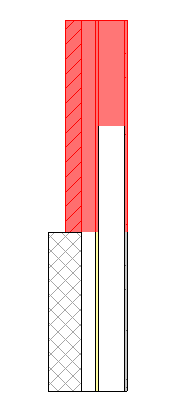
- Selezionare Inverti per invertire il sottomuro lungo la linea di riferimento (Offset) del muro sovrapposto principale.
- Per riordinare le righe, selezionare una riga e fare clic su Su o Giù.
- Per eliminare un tipo di sottomuro, selezionare la relativa riga e fare clic su Elimina.
Se si elimina un sottomuro con un'altezza esplicita, il sottomuro variabile si estende fino all'altezza degli altri sottomuri. Se si elimina un sottomuro variabile, il sottomuro superiore diventa variabile. Se vi è un solo sottomuro, non è possibile eliminarlo.
- Fare clic su OK.